Samsung M2875FD, M2885FW, M2675FN, M2875FW User Manual [de]

Benutzerhandbuch
GRUNDLAGEN






























M267x series M287x series M288x series
In dieser Anleitung finden Sie Informationen zur Installation unter Windows, zur grundlegenden Bedienung und zu Problemlösungen.
ERWEITERT
In dieser Anleitung finden Sie Informationen zur Installation unter verschiedenen Betriebssystemen, zur erweiterten Konfiguration, zum Betrieb und Bedienung sowie zu Problemlösungen.
















 Je
Je nach
nach Modell
Modell oder Land sind möglicherweise nicht alle Funktionen verfügbar.
oder Land sind möglicherweise nicht alle Funktionen verfügbar.
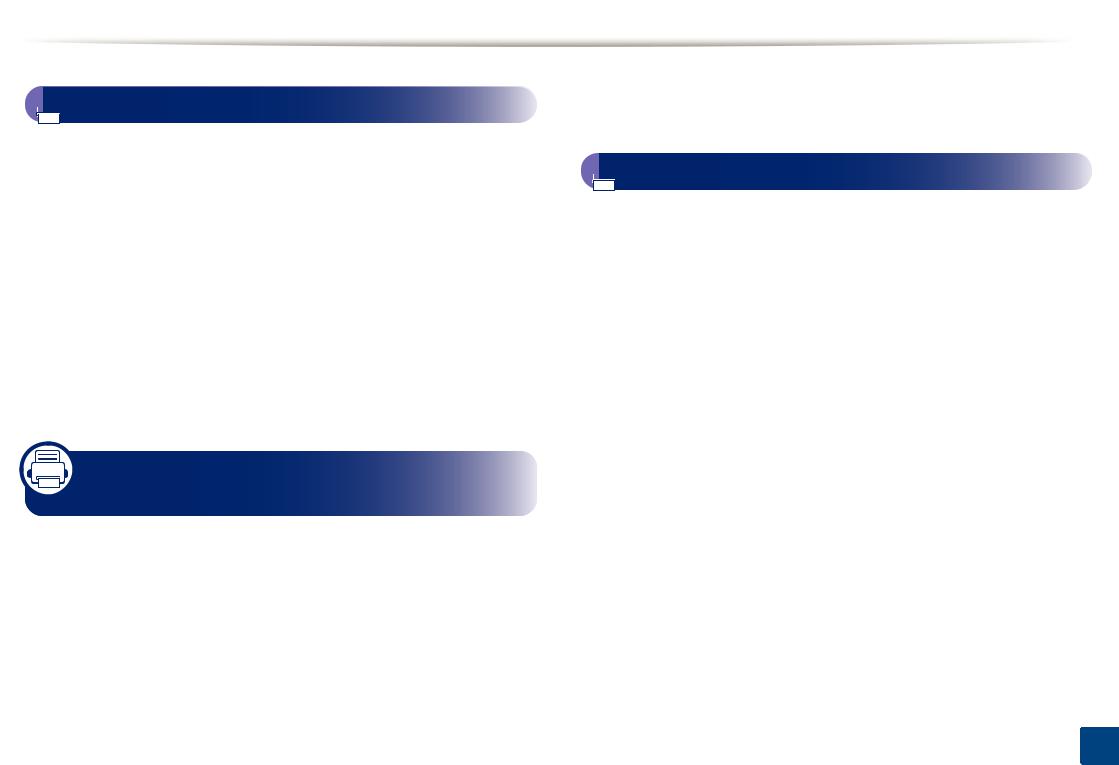
GRUNDLAGEN
 1. Einführung
1. Einführung
Entscheidende Vorteile |
5 |
Funktionen nach Modell |
8 |
Nützlich zu wissen |
14 |
Über dieses Benutzerhandbuch |
15 |
Sicherheitsinformationen |
16 |
Übersicht über das Gerät |
23 |
Bedienfeld – Übersicht |
26 |
Einschalten des Geräts |
30 |
Lokales Installieren des Treibers |
31 |
Treiber neu installieren |
33 |
2. Überblick über das Menü und Basis-Setup
Überblick über die Menüs |
35 |
Grundlegende Geräteeinstellungen |
39 |
Druckmedien und Fächer |
41 |
Grundlagen zum Drucken |
57 |
Standardvorgehensweise zum Kopieren |
63 |
Scannen |
68 |
Fax-Grundlagen |
70 |
 3. Wartung
3. Wartung
Bestellen von Verbrauchsmaterialien und |
|
Zubehör |
76 |
Verfügbare Verbrauchsmaterialien |
77 |
Lagern der Tonerkartusche |
78 |
Verteilen des Toners |
80 |
Ersetzen der Tonerkartusche |
83 |
Austauschen der Bildeinheit |
86 |
Überwachung der Lebensdauer von |
|
Verbrauchsmaterial |
88 |
Wenig-Toner-Warnung einstellen |
89 |
Reinigen des Gerätes |
90 |
Tipps zum Transport und zur Lagerung |
|
Ihres Geräts |
97 |
2
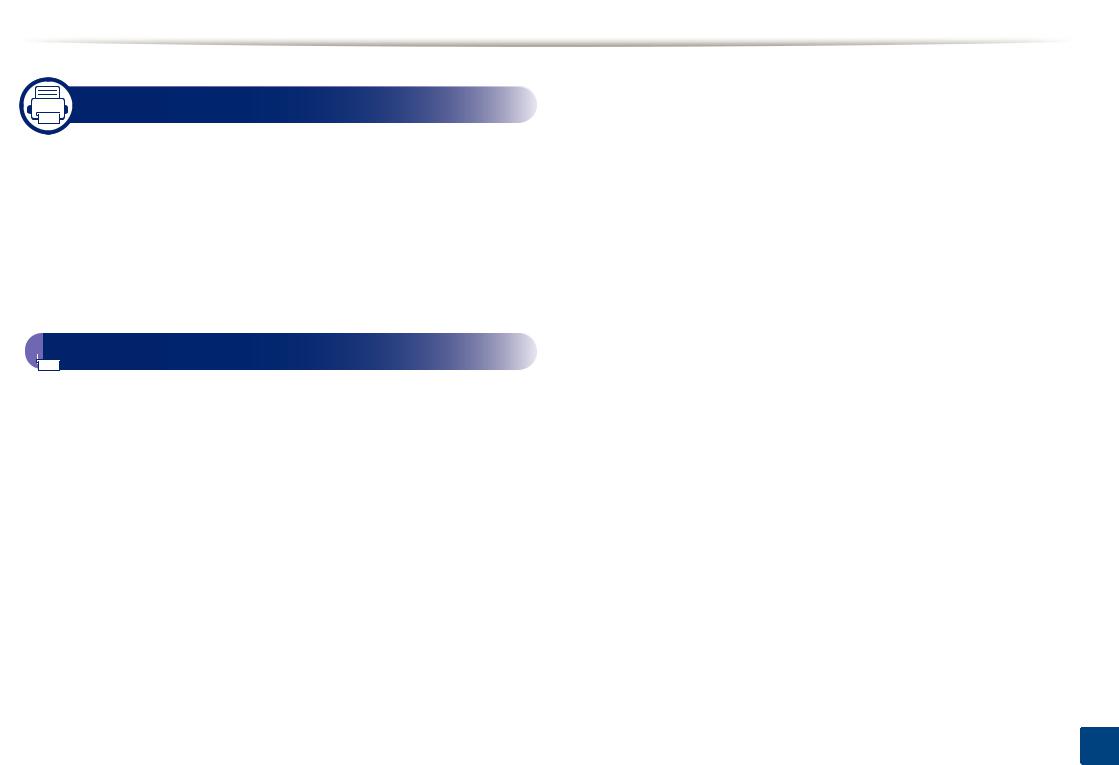
GRUNDLAGEN
4. Problemlösung |
|
|
|
Tipps zur Vermeidung von Papierstaus |
99 |
Beseitigen von Papierstaus im |
|
Vorlageneinzug |
100 |
Beseitigen von Papierstaus |
103 |
Erläuterung der Status-LED |
111 |
Bedeutung der Display-Meldungen |
114 |
 5. Anhang
5. Anhang
Technische Daten |
121 |
Konformitätshinweise |
130 |
Copyright |
144 |
3

1. Einführung
In diesem Kapitel erfahren Sie, was Sie wissen müssen, um das Gerät zu benutzen.
• |
Entscheidende Vorteile |
5 |
• |
Funktionen nach Modell |
8 |
• |
Nützlich zu wissen |
14 |
• |
Über dieses Benutzerhandbuch |
15 |
• |
Sicherheitsinformationen |
16 |
• Übersicht über das Gerät |
23 |
|
• |
Bedienfeld – Übersicht |
26 |
• |
Einschalten des Geräts |
30 |
• Lokales Installieren des Treibers |
31 |
|
• |
Treiber neu installieren |
33 |

Entscheidende Vorteile
Umweltfreundlich |
Schnelles Drucken mit hoher Auflösung |
|||
|
|
|
|
|
|
|
|
|
|
•Dieses Gerät verfügt über die Öko-Funktion. Damit sparen Sie Toner und Papier.
•Sie können auch mehrere Seiten auf ein einzelnes Blatt drucken, um Papier zu sparen (siehe „Erweiterte Druckfunktionen verwenden“ auf Seite 247).
•Sie können Blätter beidseitig bedrucken und damit Papier sparen (beidseitiger Druck) (siehe „Erweiterte Druckfunktionen verwenden“ auf Seite 247).
•Dieses Gerät schaltet automatisch in den Stromsparmodus und senkt dadurch wesentlich den Stromverbrauch, wenn es nicht aktiv verwendet wird.
•Wir empfehlen Recyclingpapier zu verwenden, um Energie zu sparen.
•Sie können mit einer effektiven Auflösung von bis zu 4.800 x 600 dpi (600 x 600 x 3 Bit) drucken.
•Schnelles Drucken auf Abruf. M267x series:
-Bei einseitigem Drucken bis zu 26 Seiten pro Minute (SpM) (DIN A4) oder bis zu 27 SpM (US-Letter).
M287x/M288x series:
-Bei einseitigem Drucken bis zu 28 Seiten pro Minute (SpM) (DIN A4) oder bis zu 29 SpM (US-Letter).

Entscheidende Vorteile
Zweckmäßigkeit
•Berühren Sie einfach auf Ihrem mobilen Gerät die NFC Registerkarte für Ihren Drucker, und der Druckauftrag wird erledigt (siehe „So benutzen Sie die NFC-Funktion“ auf Seite 207).
•Sie können von unterwegs von Ihrem Smartphone oder mobilen Computer aus drucken, wenn auf dem Gerät Apps installiert sind, bei denen Google Cloud Print™ freigeschaltet ist (siehe „Google Cloud Print™“ auf Seite 215).
•Easy Capture Manager ermöglicht Ihnen, komfortabel das zu bearbeiten und zu drucken, was Sie durch Drücken der Taste Druck der Tastatur auf dem Bildschirm erfassen (siehe „Easy Capture Manager“ auf Seite 281).
•Samsung Easy Printer Manager und Druckerstatus sind Programme, die das Gerät überwachen und Sie über den jeweiligen Gerätestatus informieren. Außerdem können Sie damit die Einstellungen des Gerätes ändern (siehe „Samsung-Druckerstatus verwenden“ auf Seite 293 oder „Samsung Easy Printer Manager verwenden“ auf Seite 289).
•Samsung Easy Document Creator ist eine Anwendung, um den Benutzer beim Scannen, Kompilieren und dem Speichern von Dokumenten in verschiedenen Formaten, einschließlich dem .epub Format, zu unterstützen. Diese Dokumente können auf Social- Networking-Sites genutzt der als Fax versandt werden(siehe „Den Samsung Easy Document Creator anwenden“ auf Seite 288).
•AnyWeb Print ermöglicht Ihnen die Speicherung, die Vorschau und den Druck der Bildschirmdarstellung von Windows Internet Explorer auf wesentlich leichtere Art und Weise als bei Verwendung eines normalen Programms (siehe „Samsung AnyWeb Print“ auf Seite 282).
•Intelligentes Update ermöglicht Ihnen, aktuelle Software-Updates zu ermitteln und die jeweils aktuellste Version des Druckertreibers zu finden und zu installieren. Diese Funktion ist nur für Windows verfügbar.
•Wenn Sie über einen Internetanschluss verfügen, finden Sie Hilfe, Support, Druckertreiber, Handbücher und Bestellinformationen auf der Samsung Website: www.samsung.com > Produkt finden > Support oder Downloads.
Unterstützt viele Funktionen und Anwendungen
•Unterstützt eine Vielzahl an Papierformaten (siehe „Technische Daten der Druckmedien“ auf Seite 123).
•Wasserzeichen drucken: Sie können Ihre Dokumente mit einem Schriftzug wie beispielsweise „Vertraulich“ versehen (siehe „Erweiterte Druckfunktionen verwenden“ auf Seite 247).
•Drucken von Postern: Der auf den Seiten Ihres Dokuments enthaltene Text und die Bilder werden vergrößert und auf mehrere Blätter gedruckt, die Sie anschließend zu einem Poster zusammenfügen können (siehe „Erweiterte Druckfunktionen verwenden“ auf Seite 247).
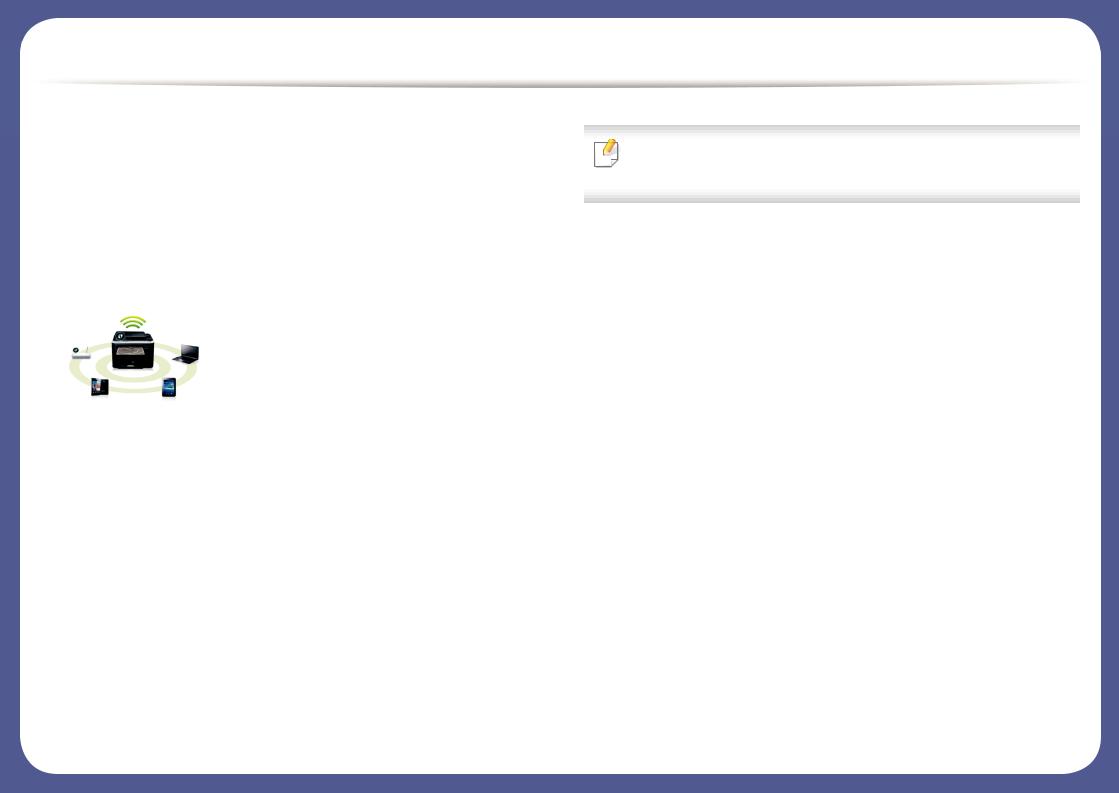
Entscheidende Vorteile
• Sie können unter mehreren Betriebssystemen drucken (siehe „Systemanforderungen“ auf Seite 126).
• Das Gerät ist mit einem USB-Anschluss und/oder einer Netzwerkschnittstelle ausgestattet.
Unterstützt mehrere Methoden zum Einrichten eines Drahtlosnetzwerks
•Verwendung der WPS-Taste (Wi-Fi Protected Setup™)
-Sie können bequem eine drahtlose Netzwerkverbindung herstellen, indem Sie beim Gerät und beim Zugriffspunkt (WLAN-Router) die WPS-Taste benutzen.
•Verwendung eines USB-Kabels oder eines Netzwerkkabels
-Wenn Sie ein USB-Kabel oder ein Netzwerkkabel benutzen, können Sie das Gerät verbinden und auch verschiedene DrahtlosnetzwerkEinstellungen vornehmen.
•Wi-Fi Direct nutzen
-Mit der Funktion Wi-Fi oder Wi-Fi Direct ist es problemlos möglich, von einem Mobilfunkgerät aus zu drucken.
Siehe „Einführung in die Einrichtung eines Drahtlosnetzwerks“ auf Seite 173.

Funktionen nach Modell
Je nach Modell oder Land stehen nicht unbedingt alle Funktionen und optionale Komponenten zur Verfügung.
Betriebssystem
Betriebssystem |
M267x series |
M287x series |
|
M288x series |
|||
|
|
||
|
|
|
|
Windows |
● |
● |
|
|
|
|
|
Mac |
● |
● |
|
|
|
|
|
Linux |
● |
● |
|
|
|
|
|
Unix |
|
● |
|
|
|
|
(●: Inklusive, Leer: nicht verfügbar)
Software
Sie können den Druckertreiber und die Software installieren, indem Sie die Software-CD in das CD-ROM-Laufwerk einlegen.
Unter Windows können Sie im Fenster Zu installierende Software und Dienstprogramme auswählen den Druckertreiber und die Software auswählen.
Software |
M267x series |
M287x series |
|
M288x series |
|||
|
|
||
|
|
|
|
SPL-Druckertreibera |
● |
● |
|
PCL-Druckertreiber |
|
● |
|
|
|
|
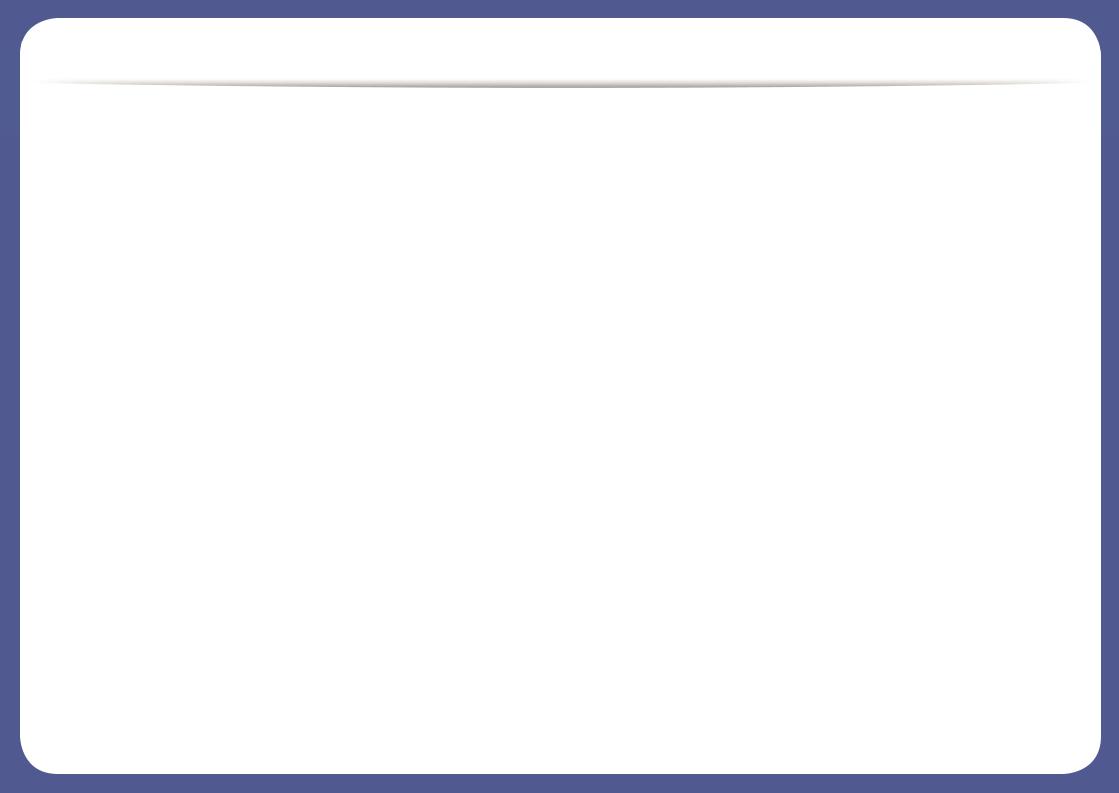
Funktionen nach Modell
Software |
M267x series |
M287x series |
|||
M288x series |
|||||
|
|
|
|
||
|
|
|
|
|
|
PS-Druckertreibera |
|
|
|
||
XPS-Druckertreiberb |
|
● |
● |
||
Direktdruck-Dienstprogrammb |
|
|
|||
Samsung Easy |
|
Über PC scannen |
● |
● |
|
Printer Manager |
|
|
|
|
|
|
Fax über PC empfangen |
● |
● |
||
|
|
||||
|
|
|
(nur M267xF/M267xFN/ M267xFH/ M267xHN) |
(nur M287xFD/M287xFW/M287xHN/ |
|
|
|
|
|
M288xFW/M288xHW |
|
|
|
|
|
|
|
|
|
Geräteeinstellungen |
● |
● |
|
|
|
|
|
||
Samsung-Druckerstatus |
● |
● |
|||
|
|
|
|||
Samsung AnyWeb Printb |
● |
● |
|||
Samsung Easy Document Creator |
● |
● |
|||
|
|
|
|
||
Easy Capture Manager |
|
● |
● |
||
|
|
|
|||
SyncThru™ Web Service |
● |
● |
|||
|
|
|
(nur M267xN/M267xFN/M267xHN) |
|
|
|
|
|
|||
SyncThru Admin Web Service |
● |
● |
|||
|
|
|
(nur M267xN/M267xFN/M267xHN) |
|
|
|
|
|
|
||
Easy Eco Driver |
|
● |
● |
||
|
|
|
|
||
Easy Capture Manager |
|
● |
● |
||
|
|
|
|
|
|

Funktionen nach Modell
|
Software |
M267x series |
M287x series |
|
|
M288x series |
|||
|
|
|
|
|
|
|
|
|
|
Faxen |
|
Samsung Network PC Fax |
● |
● |
|
|
|
(nur M267xF/M267xFN/ M267xFH/ M267xHN) |
(nur M287xFD/M287xFW/M287xHN/ |
|
|
|
|
M288xFW/M288xHW |
|
|
|
|
|
Scannen |
|
TWAIN-Scannertreiber |
● |
● |
|
|
|
|
|
|
|
WIA-Scannertreiber |
● |
● |
|
|
|
|
|
a.Je nach verwendetem Betriebssystem können die installierten Druckertreiber unterschiedlich sein.
b.Laden Sie die Software von der Samsung-Website herunter und installieren Sie die Software: (http://www.samsung.com > Produkt finden > Support oder Download). Prüfen Sie vor der Installation, ob das Betriebssystem Ihres Computers die Software unterstützt.
(●: Inklusive, Leer: nicht verfügbar)

Funktionen nach Modell
Funktionsvielfalt
Funktionen |
M267x series |
M287x series |
|
M288x series |
|||
|
|
||
|
|
|
|
Hochgeschwindigkeits-USB 2.0 |
● |
● |
|
|
|
|
|
Drahtgebundenes LAN, |
● |
● |
|
Netzwerkschnittstelle Ethernet 10/100 Base |
(nur M267xN/M267xFN/M267xHN) |
|
|
TX |
|
||
|
|
||
|
|
|
|
Netzwerkschnittstelle 802.11b/g/n WLANa |
|
● |
|
|
|
(nur M287xDW/M287xFW/M288xFW/ |
|
|
|
M288xHW) |
|
|
|
|
|
NFC (Near Field Communication) |
|
● |
|
|
|
(nur M288xFW/M288xHW) |
|
|
|
|
|
Google Cloud Print™ |
● |
● |
|
|
(nur M267xN/M267xFN/M267xHN) |
|
|
|
|
|
|
AirPrint |
● |
● |
|
|
(nur M267xN/M267xFN/M267xHN) |
|
|
|
|
|
|
Öko-Druck |
● |
● |
|
|
|
|
|
Duplexdruck (beidseitiger Druck) |
|
● |
|
|
|
|
|
Beidseitiger Druck (2-seitiger Druck) |
● |
|
|
(manuell)bc |
|
|
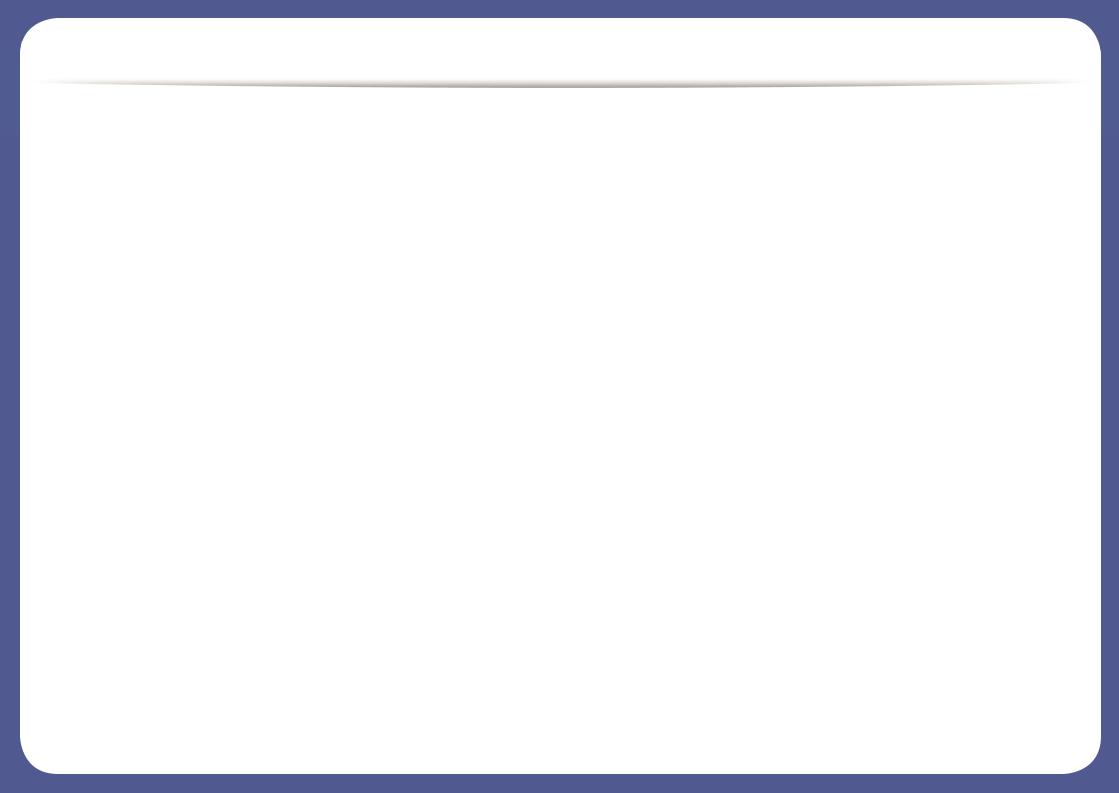
Funktionen nach Modell
|
Funktionen |
M267x series |
M287x series |
|
|
M288x series |
|||
|
|
|
|
|
|
|
|
|
|
Vorlageneinzug |
|
Automatischer |
● |
● |
|
Vorlageneinzug |
|
|
|
|
|
(AVE) |
|
|
|
|
|
|
|
Handapparat |
|
|
● |
● |
|
|
|
(nur M267xFH/M267x HN) |
(nur M288xFW/M288xHW) |
|
|
|
|
|
Faxen |
|
Multi-Senden |
● |
● |
|
|
|
(nur M267xF/M267xFN/ M267xFH/ M267xHN) |
(nur M287xFD/M287xFW/M287xHN/M288xFW/ |
|
|
|
|
M288xHW |
|
|
|
|
|
|
|
Verzoeg senden |
● |
● |
|
|
|
(nur M267xF/M267xFN/ M267xFH/ M267xHN) |
(nur M287xFD/M287xFW/M287xHN/M288xFW/ |
|
|
|
|
M288xHW |
|
|
|
|
|
|
|
Vorrang senden |
● |
● |
|
|
|
(nur M267xF/M267xFN/ M267xFH/ M267xHN) |
(nur M287xFD/M287xFW/M287xHN/M288xFW/ |
|
|
|
|
M288xHW |
|
|
|
|
|
|
|
An Fax leiten |
● |
● |
|
|
|
(nur M267xF/M267xFN/ M267xFH/ M267xHN) |
(nur M287xFD/M287xFW/M287xHN/M288xFW/ |
|
|
|
|
M288xHW |
|
|
|
|
|
|
|
Vertraul. Empf |
● |
● |
|
|
|
(nur M267xF/M267xFN/ M267xFH/ M267xHN) |
(nur M287xFD/M287xFW/M287xHN/M288xFW/ |
|
|
|
|
M288xHW |
|
|
|
|
|
Scannen |
|
An PC scannen |
● |
● |
|
|
|
|
|

Funktionen nach Modell
|
Funktionen |
M267x series |
M287x series |
|
|
M288x series |
|||
|
|
|
|
|
|
|
|
|
|
Kopieren |
|
Duplex |
|
● |
|
|
|
|
|
|
|
Vergroe./Verkl |
● |
● |
|
|
|
|
|
|
|
Sortierung |
● |
● |
|
|
|
|
|
|
|
2/4 Seiten/Blatt |
● |
● |
|
|
|
|
|
|
|
Hintergrund |
● |
● |
|
|
anpassen |
|
|
|
|
|
|
|
a.WLAN-Karten sind nicht für alle Länder verfügbar. In einigen Ländern kann nur 802.11 b/g verwendet werden. Wenden Sie sich an Ihren örtlichen Samsung-Händler bzw. an den jeweiligen Händler, bei dem Sie das Gerät erworben haben.
b.Nur bei Betriebssystem Windows verfügbar.
c.Nur Fach 1 wird unterstützt.
(●: Inklusive, Leer: nicht verfügbar)
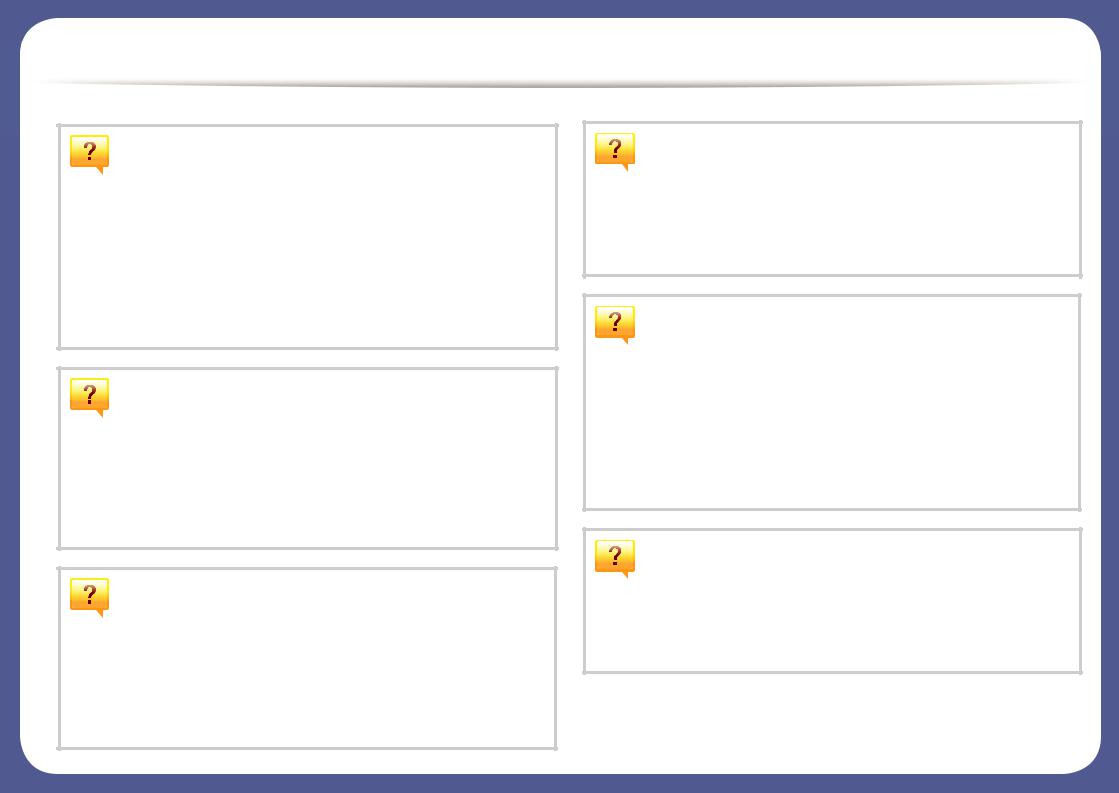
Nützlich zu wissen
Das Gerät druckt nicht.
•Öffnen Sie die Druckerwarteschlange und löschen Sie das Dokument aus der Liste (siehe „Abbrechen eines Druckauftrags“ auf Seite 58).
•Deinstallieren Sie den Treiber und installieren Sie ihn erneut (siehe „Lokales Installieren des Treibers“ auf Seite 31).
•Wählen Sie Ihr Gerät unter Windows als Standardgerät aus.
Wo kann ich Zubehör und Verbrauchsmaterial kaufen?
•Fragen Sie bei einem Samsung-Fachhändler oder bei Ihrem Händler.
•Besuchen Sie www.samsung.com/supplies. Wählen Sie Ihr Land / Ihre Region aus, um die Informationen zum Produktservice einzusehen.
Die Status-LED blinkt oder leuchtet permanent.
•Schalten Sie das Gerät aus und dann wieder ein.
•Lesen Sie in dieser Anleitung nach, was die LED-Signale bedeuten. Beseitigen Sie dann das entsprechende Problem (siehe „Erläuterung der Status-LED“ auf Seite 111).
Ein Papierstau ist aufgetreten.
•Öffnen und schließen Sie die vordere Abdeckung.
•Lesen Sie in dieser Anleitung nach, wie Sie einen Papierstau beseitigen. Gehen Sie dann entsprechend vor (siehe „Beseitigen von Papierstaus“ auf Seite 103).
Die Ausdrucke sind verschwommen oder unscharf.
•Möglicherweise ist nicht genügend Toner vorhanden oder er ist ungleichmäßig verteilt. Schütteln Sie die Tonerkartusche.
•Versuchen Sie es mit einer anderen Einstellung der Druckauflösung.
•Wechseln Sie die Tonerkartusche aus.
Wo kann ich den Treiber für das Gerät herunterladen?
•Besuchen Sie www.samsung.com, um den neuesten Gerätetreiber herunterzuladen und ihn dann auf Ihrem System zu installieren.

 Über dieses Benutzerhandbuch
Über dieses Benutzerhandbuch
Dieses Benutzerhandbuch liefert Informationen zum grundlegenden Verständnis des Geräts sowie genaue Erläuterungen zu den einzelnen Bedienschritten.
•Lesen Sie vor der Inbetriebnahme des Geräts die Sicherheitsinformationen.
•Falls während der Nutzung des Geräts ein Problem auftritt, finden Sie im Kapitel „Problemlösung“ weitere Informationen.
•Die in dem Benutzerhandbuch verwendeten Begriffe werden im Kapitel „Glossar“ erläutert.
•Die Abbildungen in diesem Benutzerhandbuch können je nach Optionen und Modell von dem Gerät, das Sie gekauft haben, abweichen.
•Die Screenshots (Bildschirmfotos) in diesem Benutzerhandbuch können je nach Firmware des Gerätes und Treiberversion abweichen.
1
Konventionen
Die nachfolgenden Begriffe werden in diesem Handbuch als Synonyme verwendet:
•Dokument wird als Synonym für Vorlage verwendet.
•Papier wird als Synonym für Medien oder Druckmedien/-materialien verwendet.
•Der Drucker oder Multifunktionsdrucker werden als „Gerät“ bezeichnet.
Allgemeine Symbole
•Die in diesem Benutzerhandbuch gegebenen Beschreibungen von Bedienschritten und Verfahren beziehen sich im Wesentlichen auf den Betrieb unter Windows 7.
Symbol |
Text |
Beschreibung |
||
|
|
|
|
|
|
|
|
|
Hinweise an den Benutzer, um einen möglichen |
|
|
|
Vorsicht |
mechanischen Schaden oder eine Fehlfunktion zu |
|
|
|
|
verhindern. |
|
|
|
|
|
|
|
|
|
|
|
|
|
|
Wird verwendet, um den Benutzer auf die |
|
|
|
Warnung |
Möglichkeit von Verletzungen aufmerksam zu |
|
|
|
|
machen. |
|
|
|
|
|
|
|
|
|
|
|
|
|
Hinweis |
Enthält zusätzliche Informationen oder |
|
|
|
Einzelheiten zur Funktionalität des Geräts. |
|
|
|
|
|
|
|
|
|
|
|
1. Einführung 15
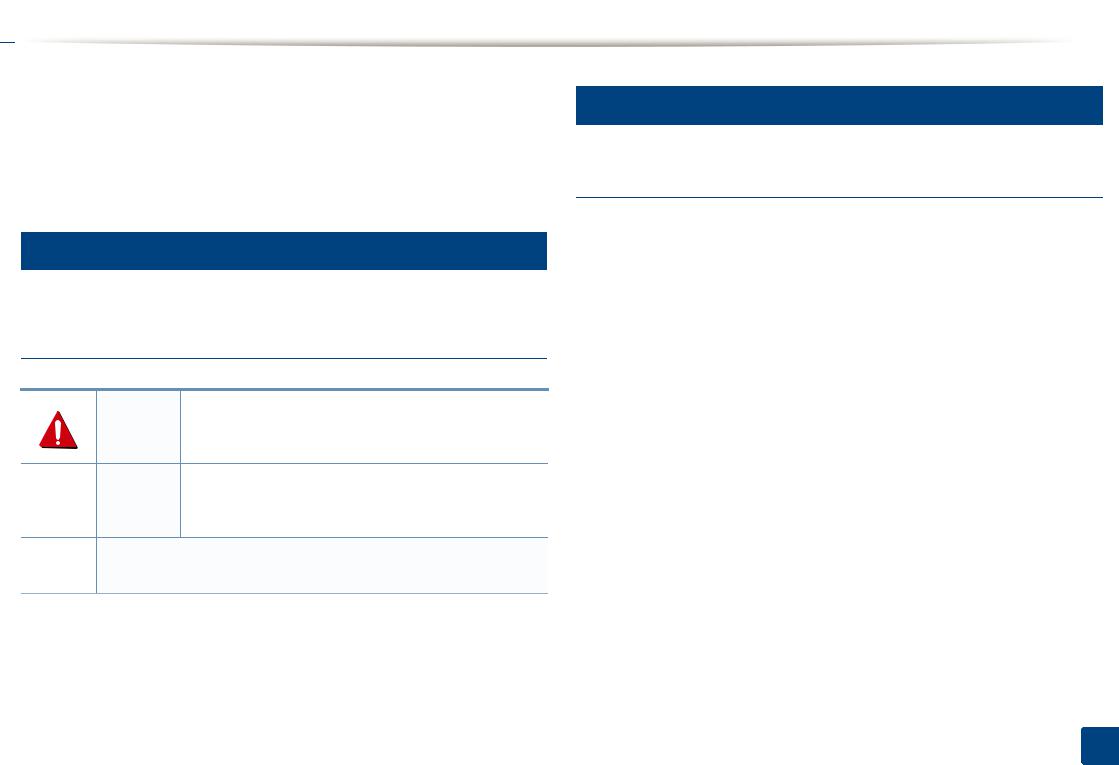
 Sicherheitsinformationen
Sicherheitsinformationen
Folgende Warnungen und Sicherheitshinweise dienen zur Vermeidung von Personenschäden jedweder Art sowie einer möglichen Beschädigung Ihres Geräts. Lesen Sie alle Anweisungen vor der Verwendung des Geräts sorgfältig durch. Bewahren Sie diesen Abschnitt nach dem Lesen gut auf, sodass Sie ihn bei Bedarf zur Hand haben.
Wichtige Sicherheitssymbole
Erläuterungen aller Symbole und Zeichen in diesem Kapitel
Gefahren oder gefährliche Verhaltensweisen, die zu Warnung schweren Verletzungen oder sogar zum Tod führen
können.
Gefahren oder gefährliche Verhaltensweisen, die Vorsicht leichte Verletzungen oder Sachschäden zur Folge
haben können.
Vermeiden Sie die beschriebene Vorgehensweise.
4
Betriebsumgebung
 Warnung
Warnung
Nicht verwenden, wenn das Netzkabel beschädigt oder wenn die Steckdose nicht geerdet ist.
Die Nichtbeachtung dieser Anweisung könnte einen elektrischen Schlag oder einen Brand zur Folge haben.
Stellen Sie keine Gegenstände auf dem Gerät ab (Wasser, kleine Metallgegenstände oder schwere Gegenstände, Kerzen, brennende Zigaretten usw.).
Die Nichtbeachtung dieser Anweisung könnte einen elektrischen Schlag oder einen Brand zur Folge haben.
• Wenn das Gerät überhitzt, Rauch aus dem Gerät entweicht, das Gerät anormale Geräusche erzeugt oder einen sonderbaren Geruch abgibt, den Hauptschalter sofort ausschalten und den Netzstecker ziehen.
•Achten Sie darauf, dass die Steckdose, an dem das Gerät angeschlossen ist, stets zugänglich ist, damit Sie im Notfall sofort den Netzstecker ziehen können.
Bei Nichtbeachtung dieser Anweisung besteht Stromschlagund Brandgefahr.
1. Einführung 16

 Sicherheitsinformationen
Sicherheitsinformationen
Das Netzkabel nicht krümmen und keine schweren Gegenstände auf ihm abstellen.
Das Herumtreten auf dem Netzkabel oder das Quetschen des Netzkabels durch schwere Gegenstände könnte einen elektrischen Schlag oder einen Brand auslösen.
Zum Ziehen des Netzsteckers am Stecker ziehen, nicht am Kabel! Den Netzstecker nicht mit nassen oder feuchten Händen anfassen.
Bei Nichtbeachtung dieser Anweisung besteht Stromschlagund Brandgefahr.
 Vorsicht
Vorsicht
Ziehen Sie den Netzstecker während eines Gewitters oder wenn Sie beabsichtigen, das Gerät über einen längeren Zeitraum nicht zu verwenden, von der Netzsteckdose ab.
Bei Nichtbeachtung dieser Anweisung besteht Stromschlagund Brandgefahr.
Seien Sie vorsichtig, der Bereich der Papierausgabe ist heiß.
Es könnten Verbrennungen auftreten.
Wenn das Gerät heruntergefallen ist oder das Gehäuse beschädigt wurde, ziehen Sie alle Anschlussleitungen von den entsprechenden Anschlüssen ab und fordern Sie die Hilfe eines qualifizierten Kundendiensttechnikers an.
Die Nichtbeachtung dieser Anweisung könnte einen elektrischen Schlag oder einen Brand zur Folge haben.
Wenn das Gerät nicht ordnungsgemäß funktioniert, obwohl Sie die entsprechenden Anweisungen genau befolgt haben, ziehen Sie alle Anschlussleitungen von den entsprechenden Anschlüssen ab und fordern Sie die Hilfe eines qualifizierten Kundendiensttechnikers an.
Die Nichtbeachtung dieser Anweisung könnte einen elektrischen Schlag oder einen Brand zur Folge haben.
Wenn sich der Netzstecker nicht leicht in die Netzsteckdose stecken lässt, versuchen Sie nicht, ihn gewaltsam einzustecken.
Wenden Sie sich für einen Austausch der Netzsteckdose an einen Elektriker. Die Nichtbeachtung dieser Anweisung könnte einen elektrischen Schlag oder einen Brand zur Folge haben.
Achten Sie darauf, dass das Netzkabel und das Telefonkabel nicht von Tieren angenagt werden.
Bei Nichtbeachtung dieser Anweisung könnte das Tier einen elektrischen Schlag und/oder eine Verletzung erleiden.
1. Einführung 17
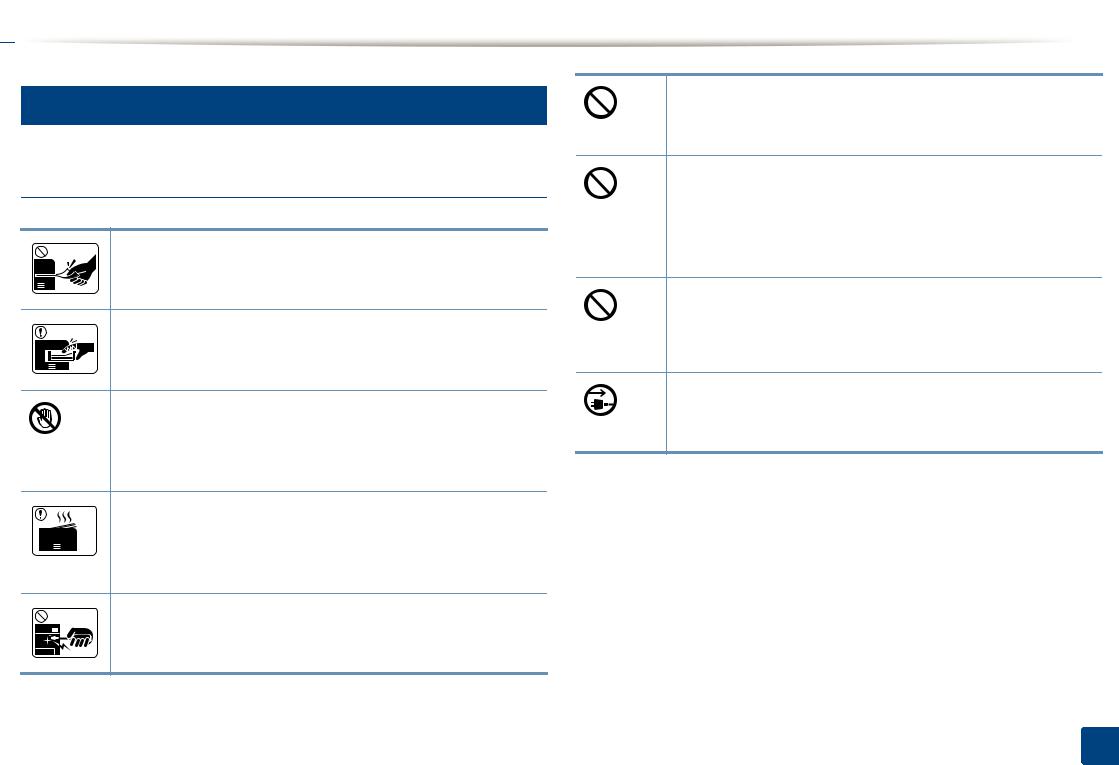
 Sicherheitsinformationen
Sicherheitsinformationen
5
Sicherheit während des Betriebs
 Vorsicht
Vorsicht
Während des Druckvorgangs das Papier nicht gewaltsam aus dem Drucker herausziehen.
Dies kann zur Beschädigung des Geräts führen.
Achten Sie darauf, dass Ihre Hände nicht zwischen Gerät und
Papierfach geraten.
Sie könnten sich verletzen.
Gehen Sie beim Einlegen von Papier oder beim Beseitigen von
Papierstaus vorsichtig vor.
Papier kann sehr scharfkantig sein und schmerzhafte
Schnittverletzungen verursachen.
Beim Drucken großer Mengen kann der untere Teil des
Papierausgabebereichs heiß werden. Achten Sie darauf, dass
Kinder diesen Bereich nicht berühren.
Es könnten Verbrennungen auftreten.
Zum Beseitigen von Papierstaus keine Pinzette oder scharfe
Metallgegenstände verwenden.
Der Drucker könnte beschädigt werden.
Achten Sie darauf, dass sich nicht zu viel Papier im Papierausgabefach stapelt.
Der Drucker könnte beschädigt werden.
Achten Sie darauf, dass die Entlüftungsschlitze nicht blockiert sind, und stecken Sie keine Gegenstände in diese Öffnungen.
Sonst könnte die Temperatur von Geräteteilen ansteigen, was eine Beschädigung des Geräts oder einen Brand zur Folge haben kann.
Wenn Sie Steuerelemente verwenden, Anpassungen vornehmen oder Vorgänge durchführen, die von den in diesem Handbuch beschriebenen abweichen, kann dies die Freisetzung gefährlicher Strahlen zur Folge haben.
Die Stromversorgung des Geräts erfolgt über das Netzkabel.
Um die Stromversorgung zu unterbinden, trennen Sie das Netzkabel vom Netz.
1. Einführung 18

 Sicherheitsinformationen
Sicherheitsinformationen
6
Installation / Transport
 Warnung
Warnung
Das Gerät nicht an einem Orten aufstellen, wo Staub, Feuchtigkeit oder austretendes Wasser den Betrieb beeinträchtigen könnte.
Bei Nichtbeachtung dieser Anweisung besteht Stromschlagund Brandgefahr.
Stellen Sie das Gerät in einer Umgebung auf, die den Spezifikationen hinsichtlich Temperatur und Luftfeuchtigkeit entspricht.
Sonst könnten Probleme mit der Qualität entstehen, und das Gerät könnte beschädigt werden (siehe „Allgemeine technische Daten“ auf Seite 121).
 Vorsicht
Vorsicht
Wenn das Gerät bewegt werden soll, schalten Sie es zunächst aus. Ziehen Sie dann alle Kabel vom Gerät ab. Die unten stehenden Informationen sind lediglich Vorschläge basierend auf dem Gewicht des Geräts. Falls Ihr Gesundheitszustand beeinträchtigt ist und Sie keine Lasten heben können, heben Sie das Gerät nicht. Fragen Sie nach Unterstützung und heben Sie das Gerät stets mit mehreren Personen, um die Sicherheit zu gewährleisten.
Beachten Sie beim anschließenden Anheben des Geräts die folgenden Richtlinien:
•Geräte mit einem Gewicht bis 20 kg können von 1 Person angehoben werden.
•Geräte mit einem Gewicht von 20 kg – 40 kg müssen von 2 Personen angehoben werden.
•Geräte mit einem Gewicht von mehr als 40 kg müssen von 4 Personen angehoben werden.
Das Gerät könnte fallen und so zu Verletzungen führen oder beschädigt werden.
Wählen Sie eine ebene Oberfläche mit ausreichend Ventilation, um das Gerät aufzustellen. Vergessen Sie sich, dass genügend Platz vorhanden sein muss, um die Tür zu öffnen und die Fächer zu entfernen.
Der Standort sollte gut belüftet, und nicht direkt der direkten Sonne, Hitze und Luftfeuchtigkeit ausgesetzt sein.
1. Einführung 19
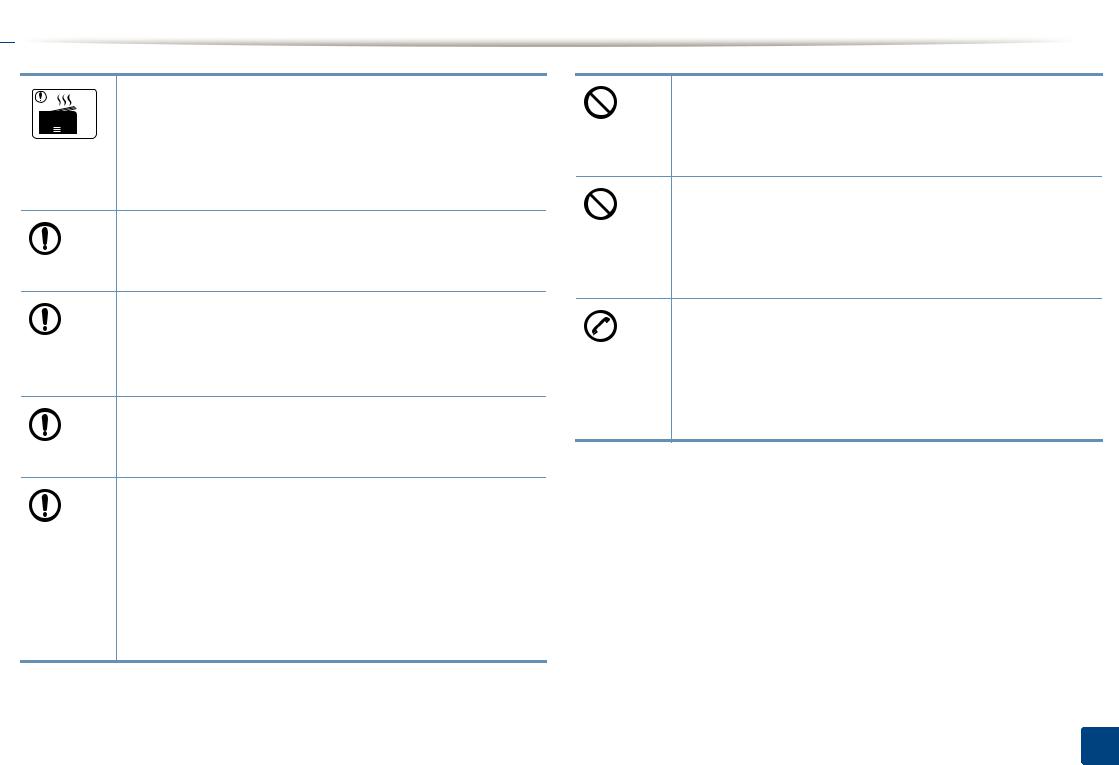
 Sicherheitsinformationen
Sicherheitsinformationen
Wenn Sie das Gerät für längere Zeit benutzen oder mehrere Seiten drucken, und dies geschieht in einem nicht gut belüfteten Raum, dann kann die Luft verschmutzt werden, was gesundheitsschädlich ist. Stellen Sie das Gerät in einem gut belüfteten Raum auf, oder öffnen Sie ab und zu das Fenster, um zu lüften.
Das Gerät nicht auf einer instabile Oberfläche abstellen.
Das Gerät könnte fallen und so zu Verletzungen führen oder beschädigt werden.
Verwenden Sie nur Telekommunikationsanschlusskabel der Stärke AWG 26a oder stärker, Telefonkabel, falls notwendig.
Die Nichtbeachtung dieser Anweisung kann zur Beschädigung des Geräts führen.
Das Netzkabel nur an eine geerdete Steckdose anschließen.
Die Nichtbeachtung dieser Anweisung könnte einen elektrischen Schlag oder einen Brand zur Folge haben.
Verwenden Sie zur Gewährleistung eines sicheren Betriebs nur das Netzkabel aus dem Lieferumfang Ihres Geräts. Wenn Sie bei einem mit 110V betriebenen Gerät ein Netzkabel verwenden, das länger als 2 m ist, sollte es vom Typ AWG-16 (oder größer) sein.
Die Nichtbeachtung dieser Anweisung kann eine Beschädigung des Geräts sowie einen elektrischen Schlag oder einen Brand zur Folge haben.
Decken Sie das Gerät nicht ab und stellen Sie es nicht an einem luftdichten Ort auf, z. B. in einem Gehäuse.
Wenn das Gerät nicht gut belüftet ist, kann dies zu einem Brand führen.
Schließen Sie niemals zu viele Geräte an einer Steckdose oder einer Verlängerungsschnur an.
Die Nichtbeachtung dieser Anweisung kann eine Beeinträchtigung der Leistung sowie einen elektrischen Schlag oder einen Brand zur Folge haben.
Das Gerät muss an eine Netzsteckdose angeschlossen werden, die die auf dem Typenschild angegebene Spannung liefert.
Wenn Sie sich nicht sicher sind und die von Ihnen genutzte Leistungsstärke überprüfen möchten, wenden Sie sich an Ihr Stromversorgungsunternehmen.
a. AWG: American Wire Gauge
1. Einführung 20

 Sicherheitsinformationen
Sicherheitsinformationen
7
Wartung / Überprüfung
 Vorsicht
Vorsicht
Ziehen Sie den Netzstecker aus der Steckdose, bevor Sie das Gerät innen reinigen. Reinigen Sie das Gerät nicht mit Benzol, Verdünner oder Alkohol. Sprühen Sie kein Wasser direkt in das Gerät.
Die Nichtbeachtung dieser Anweisung könnte einen elektrischen Schlag oder einen Brand zur Folge haben.
Nehmen Sie das Gerät nicht in Betrieb, während Sie Verbrauchsmaterialien austauschen oder das Gerät innen reinigen.
Sie könnten sich verletzen.
Reinigungsmittel von Kindern fernhalten.
Kinder könnten sich verletzen.
Bauen Sie das Gerät nicht auseinander, führen Sie keine Reparaturen aus und setzen Sie es nicht selbst wieder zusammen.
Der Drucker könnte beschädigt werden. Wenden Sie sich an einen zertifizierten Techniker, wenn Ihr Gerät reparaturbedürftig ist.
Beim Reinigen und beim Betrieb des Geräts streng den Anweisungen des Benutzerhandbuchs folgen, das im Lieferumfang des Geräts enthalten ist.
Bei Nichtbeachtung dieser Anweisung könnte das Gerät beschädigt werden.
Halten Sie das Netzkabel und die Kontaktfläche des Steckers frei von Staub und Wasser.
Die Nichtbeachtung dieser Anweisung könnte einen elektrischen Schlag oder einen Brand zur Folge haben.
•Entfernen Sie keine Abdeckungen und Schutzvorrichtungen, die mit Schrauben befestigt sind.
•Fixiereinheiten dürfen nur durch zertifizierte Kundendiensttechniker repariert werden. Bei Reparatur durch einen nicht zertifizierten Techniker besteht Stromschlagund Brandgefahr.
•Das Gerät darf nur durch SamsungKundendiensttechniker repariert werden.
1. Einführung 21

 Sicherheitsinformationen
Sicherheitsinformationen
8
Verwendung von Verbrauchsmaterialien
 Vorsicht
Vorsicht
Nehmen Sie die Tonerkartuschen nicht auseinander.
Das Einatmen oder Verschlucken von Tonerstaub kann gefährlich sein.
Verbrennen Sie keine Versorgungsmaterialien wie etwa die Tonerkartusche oder die Fixiereinheit.
Die Nichtbeachtung dieser Anweisung kann zu Explosionen oder unkontrollierbaren Bränden führen.
Halten Sie alle gelagerten Verbrauchsmaterialien wie etwa Tonerkartuschen von Kindern fern.
Das Einatmen oder Verschlucken von Tonerstaub kann gefährlich sein.
Die Verwendung von recycelten Versorgungsmaterialien wie etwa Toner kann zu einer Beschädigung des Geräts führen.
Bei einer Beschädigung aufgrund von recycelten Versorgungsmaterialien wird eine Servicegebühr in Rechnung gestellt.
Bei Verbrauchsmaterial, das Toner-Staub enthält (Tonerkartusche, Rest-Toner-Flasche, Bildgebungseinheit usw.), die unten stehenden Instruktionen beachten.
•Beim Entsorgen des Verbrauchsmaterials die Hinweise zur Entsorgung beachten. Wenden Sie bei Fragen zur Entsorgung an den Wiederverkäufer.
•Das Verbrauchsmaterial nicht waschen.
•Nach Entleeren der Rest-Toner-Flasche diese nicht wiederverwenden.
Werden die oben stehenden Instruktionen nicht beachtet, kann das Funktionieren des Gerätes beeinträchtigt werden; auch wird dann die Umwelt verschmutzt. Schäden, die durch Fahrlässigkeit des Benutzers herbeigeführt werden, sind von der Garantieleistung ausgeschlossen.
Falls Toner auf Ihre Kleidung gelangt, die Kleidung nicht mit heißem Wasser auswaschen.
Bei Verwendung von heißem Wasser setzt sich der Toner im Gewebe fest. Verwenden Sie stattdessen kaltes Wasser.
Achten Sie beim Auswechseln der Tonerkartusche oder beim Beseitigen von Papierstaus darauf, dass kein Tonerstaub auf Ihre Haut oder Ihre Kleidung gerät.
Das Einatmen oder Verschlucken von Tonerstaub kann gefährlich sein.
1. Einführung 22
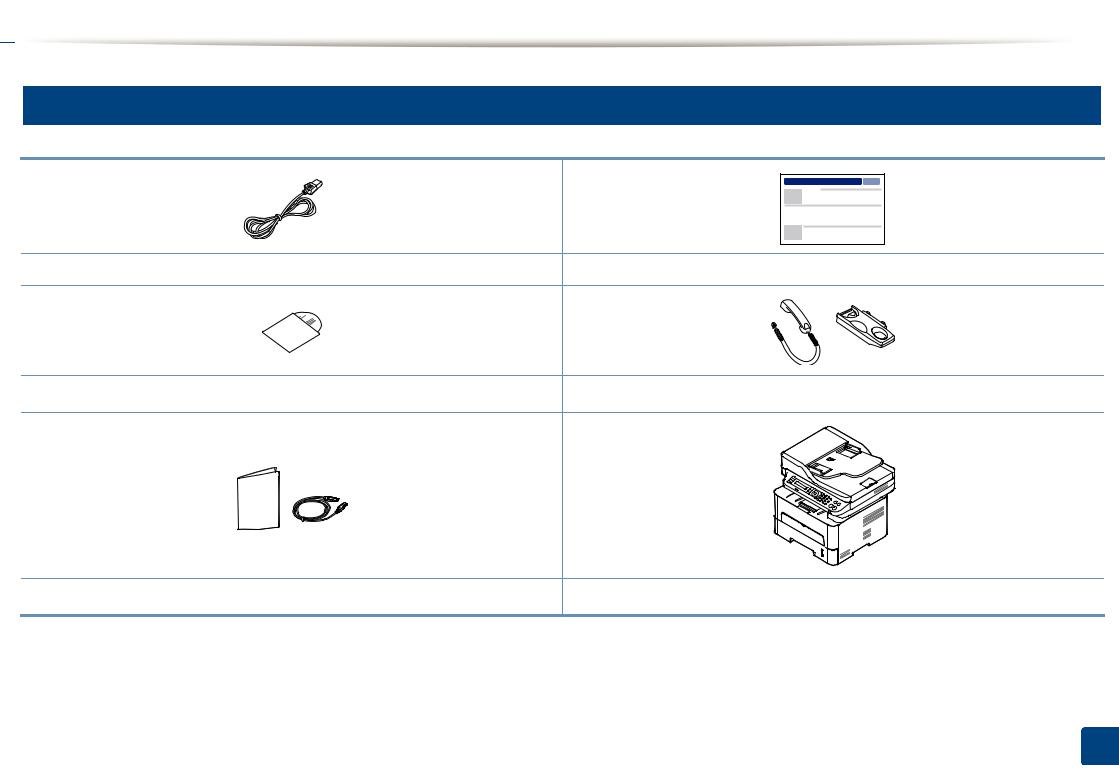
 Übersicht über das Gerät
Übersicht über das Gerät
9
Komponenten
Stromkabel |
Installationskurzanleitung |
Software-CDa |
Handapparatb |
Zubehörc |
Gerät |
a.Auf der Software-CD sind die Druckertreiber sowie Anwendungsprogramme.
b.Nur Handapparat-Modell (siehe „Funktionsvielfalt“ auf Seite 11)
c.Welches Zubehör zum Lieferumfang gehört, ist abhängig vom Gerätemodell und dem Land, in dem es gekauft wird.
1. Einführung 23

 Übersicht über das Gerät
Übersicht über das Gerät
10
Vorderansicht
• Die Abbildung kann je nach Modell von Ihrem Gerät abweichen.
•Je nach Modell oder Land stehen nicht unbedingt alle Funktionen und optionale Komponenten zur Verfügung (sehe „Funktionen nach Modell“ auf Seite 8).
1 2
3
9
4
8
5 |
6 |
7
10 |
12 |
11 |
13 |
|
15
14
4 |
Bedienfeld |
12 |
Scannerabdeckung |
5 |
Vordere Abdeckung |
13 |
Vorlagenglas |
6 |
Papierstandsanzeige |
14 |
Handapparata |
7 |
Schacht |
15 |
Breitenführung für das Papier im |
|
|
Vorlageneinzug |
|
|
|
|
|
8 |
|
16 |
NFC tagb (Near Field |
|
|
|
Communication) |
|
Fach des manuellen |
|
|
|
Papiereinzugs |
|
16 |
|
|
|
a.Nur Handapparat-Modell (siehe „Funktionsvielfalt“ auf Seite 11).
b.NurM288x series.
1 |
Abdeckung des |
9 |
Ausgabefach |
|
Vorlageneinzugs |
|
|
|
|
|
|
2 |
Papiereinzug für Vorlagen |
10 |
Ausgabehalterung |
3 |
Halterung des |
11 |
Breitenführungen für das Papier im |
|
Dokumentausgabefachs |
|
manuellen Papiereinzug |
1. Einführung 24

 Übersicht über das Gerät
Übersicht über das Gerät
11
Rückansicht
• Die Abbildung kann je nach Modell von Ihrem Gerät abweichen.
•Je nach Modell oder Land stehen nicht unbedingt alle Funktionen und optionale Komponenten zur Verfügung (siehe „Funktionen nach Modell“ auf Seite 8).
3 |
Nebenstellenanschluss |
7 |
USB-Anschluss |
|
(EXT)c |
|
|
|
|
|
|
4 |
Rückseitige Abdeckung |
|
|
|
|
|
|
a.Nur M267xN/M267xFN/M267xHN/M267xHN/M287xND/M287xFD/M287xDW/ M287xFW/M287xHN/M288xFW/M288xHW.
b.Ist je nach Modell oder Land möglichweise nicht vorhanden.
c.Nur M267xF/M267xFN/M267xHN/M267xHN/M287xFD/M287xFW/M287xHN/ M288xFW/M288xHW.
2 3
1
7
6
5
|
|
|
4 |
1 |
Netzwerkanschlussa |
5 |
Netzkabelanschluss |
2 |
Telefonleitungsanschluss |
6 |
Netzschalterb |
|
(Line)b |
|
|
|
|
|
1. Einführung 25

 Bedienfeld – Übersicht
Bedienfeld – Übersicht
Das Bedienfeld kann je nach Modell von Ihrem Gerät abweichen. Es gibt mehrere Arten von Bedienfeldern.
M267xN/M287xND/M287xDW
1 |
2 |
3 |
4 |
5 |
6 |
7 |
8 |
14 |
13 |
12 |
11 |
4 |
10 |
9 |
1 |
ID Copy |
Ermöglicht Ihnen, die Vorderund Rückseite eines |
|
|
Ausweises, z. B. eines Führerscheins, auf eine |
|
|
Seite zu kopieren (siehe „Kopieren von Ausweisen“ |
|
|
auf Seite 66). |
|
|
|
2 |
Scannen an |
Schaltet um zwischen Scanund Kopiermodus. Die |
|
|
LED Scannen an leuchtet im Scan-Modus. Im |
|
|
Kopiermodus leuchtet sie nicht. |
|
|
|
3 Display-Anzeige Das Display zeigt den aktuellen Status und Eingabeaufforderungen während eines Vorgangs an.
4Pfeiltasten nach Zum Blättern durch die verfügbaren Optionen des links/rechts ausgewählten Menüs und zum Vergrößern bzw.
Verkleinern von Werten.
5 |
Menü |
|
Mit dieser Taste öffnen Sie das Menü und blättern |
|
|
|
durch die verfügbaren Menüs (siehe „Aufrufen des |
|
|
|
Menüs“ auf Seite 35). |
|
|
|
|
6 |
OK |
Mit dieser Taste wird die Auswahl auf dem |
|
|
|
|
Bildschirm bestätigt. |
|
|
|
|
7 |
Stopp/ |
|
Zum Anhalten eines Vorgangs. |
|
Löschen |
|
|
|
|
|
|
8 |
Ein/Aus / |
|
Zum Ein-und Ausschalten des Geräts oder zum |
|
Aufwach |
|
Beenden des Energie-Sparmodus. Wenn Sie das |
|
en |
|
Gerät ausschalten wollen, halten Sie die Taste für |
|
|
|
mindestens drei Sekunden gedrückt. |
|
|
|
|
9 |
Start |
|
Zum Starten eines Auftrags. |
|
|||
|
|
|
|
10 |
Strom |
|
Wechselt in den Energiesparmodus. |
|
sparen |
|
|
|
|
|
|
11 |
Zurück |
|
Kehrt zum übergeordneten Menü zurück. |
|
|
|
|
12 |
Status LED |
Zeigt den Gerätestatus an (siehe „Erläuterung der |
|
|
|
|
Status-LED“ auf Seite 111). |
1. Einführung 26

Bedienfeld – Übersicht |
|
|
|
|
|
|
|
|
|
|
||
|
|
|
13 |
|
|
|
|
|
|
|
|
|
13 |
Eco |
Schaltet den Öko-Modus ein, so dass weniger |
M267xF/M267xFN/M287xFD/M267xFH/M287xFW/ |
|||||||||
|
|
Toner und weniger Papier verbraucht wird (siehe |
||||||||||
|
|
„Öko-Druck“ auf Seite 60). |
M267xHN/M287xHN/M288xFW/M288xHW |
|
|
|||||||
14 |
Kontrast |
Passt die Helligkeitsstufe an, um eine Kopie |
|
|
|
|
|
|
|
|
|
|
|
|
leichter lesen zu können, wenn die Vorlage z. B. |
1 |
2 |
3 |
4 5 6 |
7 |
8 |
9 |
10 11 |
12 |
13 |
|
|
schwache Bleistiftanmerkungen und dunkle Bilder |
|
|
|
|
|
|
|
|
|
|
|
|
enthält. |
|
|
|
|
|
|
|
|
|
|
|
|
Konfiguriert auf einfache Weise die |
|
|
|
|
|
|
|
|
|
|
|
WPS |
Drahtlosnetzwerk-Verbindung ohne Zuhilfenahme |
|
|
|
|
|
|
|
|
|
|
|
des Computers (siehe „Drahtlosnetzwerk-Setup“ |
|
|
|
|
|
|
|
|
|
|
|
|
|
|
|
|
|
|
|
|
|
|
|
|
|
|
auf Seite 172). |
|
|
|
|
|
|
|
|
|
|
|
|
|
21 |
20 |
19 |
18 |
17 |
6 |
|
16 |
15 |
14 |
1 |
Kontrast |
Passt die Helligkeitsstufe an, um eine Kopie |
|
|
leichter lesen zu können, wenn die Vorlage |
|
|
z. B. schwache Bleistiftanmerkungen und |
|
|
dunkle Bilder enthält. |
2 |
ID Copy |
Ermöglicht Ihnen, die Vorderund Rückseite |
|
|
eines Ausweises, z. B. eines Führerscheins, |
|
|
auf eine Seite zu kopieren (siehe „Kopieren |
|
|
von Ausweisen“ auf Seite 66). |
3 |
Display-Anzeige |
Das Display zeigt den aktuellen Status und |
|
|
Eingabeaufforderungen während eines |
|
|
Vorgangs an. |
4 |
Kopie |
Schaltet auf Kopiermodus. |
1. Einführung 27

 Bedienfeld – Übersicht
Bedienfeld – Übersicht
5 |
Fax |
Schaltet auf Faxmodus. |
6 |
Pfeiltasten nach |
Zum Blättern durch die verfügbaren Optionen |
|
links/rechts |
des ausgewählten Menüs und zum Vergrößern |
|
|
bzw. Verkleinern von Werten. |
7 |
Menü |
Öffnet das Menü und wechselt zwischen den |
|
|
verfügbaren Menüoptionen. |
8 |
OK |
Mit dieser Taste wird die Auswahl auf dem |
|
|
Bildschirm bestätigt. |
9 |
Ziffernblock |
Hiermit wählen Sie Rufnummern oder geben |
|
|
alphanumerische Zeichen ein. |
10 |
Adressbuch |
Mit dieser Taste können Sie häufig verwendete |
|
|
Faxnummern speichern oder nach |
|
|
gespeicherten Faxnummern suchen. |
11 |
Ww/Pause(-) |
Zur Wiederholung der Anwahl der zuletzt |
|
|
gewählten Nummer im Bereitschaftsmodus |
|
|
oder zum Einfügen einer Pause in eine |
|
|
Faxnummer im Bearbeitungsmodus. |
12 |
Stopp/ |
Zum Anhalten eines Vorgangs. |
|
Löschen |
|
13 |
Ein/Aus / |
Zum Ein-und Ausschalten des Geräts oder |
|
Aufwachen |
zum Beenden des Energie-Sparmodus. Wenn |
|
|
Sie das Gerät ausschalten wollen, halten Sie |
|
|
die Taste für mindestens drei Sekunden |
|
|
gedrückt. |
14 |
Start |
Zum Starten eines Auftrags. |
15 |
Strom |
Wechselt in den Energiesparmodus. |
|
sparen |
|
16 |
Mithören |
Wenn Sie diese Taste drücken, hören Sie den |
|
|
Wählton. Geben Sie dann die Faxnummer ein. |
|
|
Es ist so ähnlich, als wenn Sie telefonieren und |
|
|
dabei die Freisprechfunktion benutzen. |
17 |
Zurück |
Kehrt zum übergeordneten Menü zurück. |
18 |
Scannen |
Schaltet auf Scannermodus. |
19 |
Status LED |
Zeigt den Gerätestatus an (siehe „Erläuterung |
|
|
der Status-LED“ auf Seite 111). |
20 |
Eco |
Schaltet den Öko-Modus ein, so dass weniger |
|
|
Toner und weniger Papier verbraucht wird |
|
|
(siehe „Öko-Druck“ auf Seite 60). |
1. Einführung 28

 Bedienfeld – Übersicht
Bedienfeld – Übersicht
21 |
|
Drücken Sie diese Taste, und auf dem Display |
|
|
|
wird Bildsch.drucken? angezeigt. Wenn Sie |
|
|
|
den aktiven Bildschirm drucken möchten, |
|
|
|
wählen Sie Aktiv. Wenn Sie den gesamten |
|
|
|
Bildschirm drucken möchten, wählen Sie Voll. |
|
|
|
|
|
|
|
• Bildschirminhalt drucken kann nur |
|
|
|
auf Windowsund Mac- |
|
|
|
Betriebssystemen verwendet |
|
|
|
werden. |
|
|
|
• Diese Funktion ist nur bei einer |
|
|
|
Verbindung über den USB- |
|
|
|
Anschluss des Geräts nutzbar. |
|
|
|
• Beim Drucken des aktiven Fensters |
|
|
Druck |
bzw. des gesamten |
|
|
Bildschirminhalts mithilfe der Taste |
|
|
|
|
„Druck“ wird, je nach zu druckendem |
|
|
|
Inhalt, eventuell mehr Toner |
|
|
|
verbraucht. |
|
|
|
• Diese Funktion können Sie nur |
|
|
|
verwenden, wenn das Programm |
|
|
|
Samsung Easy Printer Manager für |
|
|
|
das Gerät installiert ist. Wenn Sie ein |
|
|
|
Mac-Betriebssystem benutzen, |
|
|
|
müssen Sie Einstellungen für |
|
|
|
Bildschirminhalt-Druck im |
|
|
|
Samsung Easy Printer Manager |
|
|
|
aktivieren, um die Funktion zum |
|
|
|
Drucken von Screenshots nutzen zu |
|
|
|
können. |
|
|
|
|
|
|
Kleiner/Größer |
Wenn Sie die Vorlagen über das Vorlagenglas |
|
|
|
kopieren, können Sie ein kopiertes Bild bis auf |
|
|
|
25 % verkleinern bzw. bis auf 400 % |
|
|
|
vergrößern. (siehe „Verkleinerte oder |
|
|
|
vergrößerte Kopie“ auf Seite 65). |
|
Konfiguriert auf einfache Weise die WPS Drahtlosnetzwerk-Verbindung ohne Zuhilfenahme des Computers (siehe
„Drahtlosnetzwerk-Setup“ auf Seite 172).
1. Einführung 29

 Einschalten des Geräts
Einschalten des Geräts
Die Abbildungen in diesem Benutzerhandbuch können je nach Optionen und Modell von Ihrem Gerät abweichen. Ermitteln Sie Ihren Gerätetyp (siehe „Übersicht über das Gerät“ auf Seite 23).
1 Erst das Gerät am Stromversorgungsnetz anschließen. Das Gerät einschalten, sofern es einen Netzschalter hat.
2
1
For M267xN and M287xND/M287xDW, also press the  (Power/WakeUp) button to turn the machine on.
(Power/WakeUp) button to turn the machine on.
1. Einführung 30
